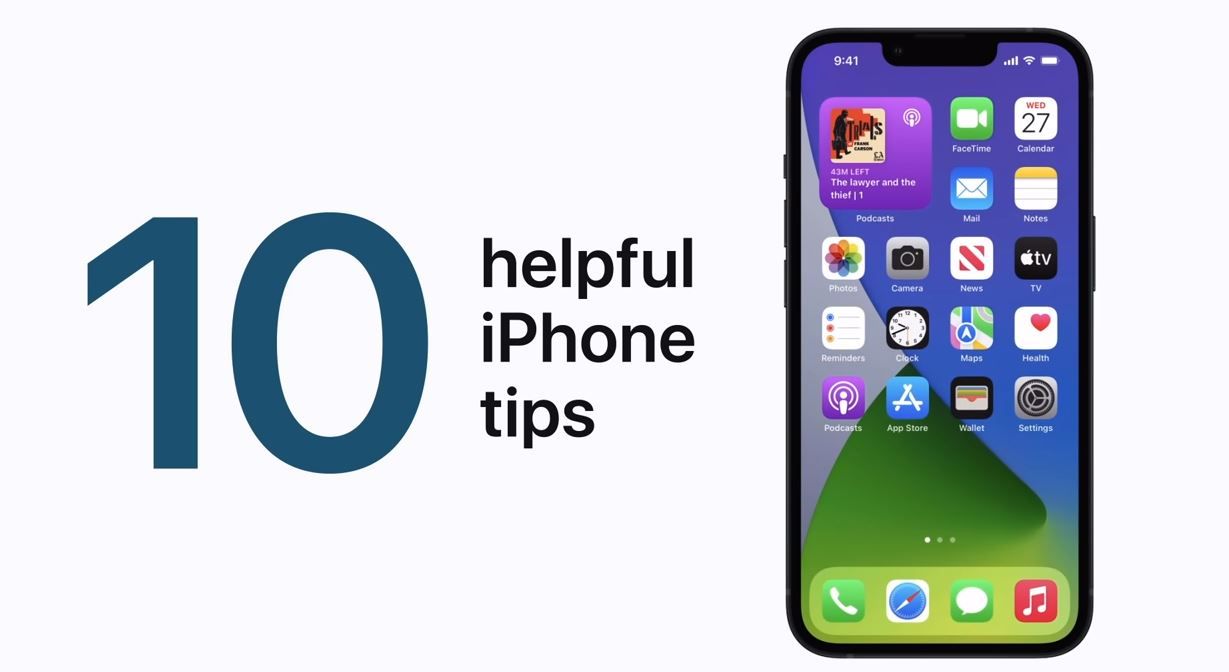
▲10個iPhone小技巧。(圖/翻攝自YouTube/Apple Support)
記者廖婕妤/綜合報導
蘋果日前在YouTube上分享一段影片,介紹10個用戶比較少會注意到的iPhone提示及技巧,包括堆疊小工具、選擇多張照片分享、利用備忘錄掃描文件等,每個都很實用且便利,快一起學起來吧!
第一,若不小心在計算機中輸入錯誤數字,可以在螢幕頂端向左或向右滑動,清除該數字;另外,也可以複製計算機上的數字,並貼到其他視窗中。
第二,從iOS 15開始,當有人用「訊息」App傳送網址、文章等內容給你,可以長按並釘選你選取的項目。

▲長按並釘選你選取的項目。(圖/記者廖婕妤翻攝)
第三,按住主螢幕上的空白區域,將一個小工具拖到另一個相同大小的小工具上,就可以堆疊成一個小工具,最多可以堆疊10個。

▲小工具最多可以堆疊10個。(圖/記者廖婕妤翻攝)
第四,長按一張照片後,將其拖曳到螢幕的其他角落,再用不同的手指點選其他照片堆疊上去,之後打開你要分享或存放的App,就可以輕鬆存取相片。

▲一次存取多張圖片。(圖/記者廖婕妤翻攝)
第五,打開「設定」App,點選「一般」>「鍵盤」>「替代文字」,點選右上角的「+」,就可以建立輸入碼來自動轉換成指定字詞。例如,在字詞輸入「快到了」,並在輸入碼「ㄎㄉㄌ」,當你在鍵盤上輸入「ㄎㄉㄌ」,就會自動跳出「快到了」。
第六,要在不解鎖iPhone的情況下打開相機App,只要將鎖定螢幕往左輕滑就可以了。
第七,要在「備忘錄」中掃描文檔,請輕點「備忘錄」中的相機按鈕,點選「掃描文件」,然後將手機對準文檔就可完成。
第八,從iOS 15開始,將相機App對準文檔或標誌上,輕點右下角的「掃描文件」按鈕,選擇你要的文字並點選「拷貝」,就可以將選取的文字貼到其他App中。
第九,要在「照片」App中快速跳到相冊中的第一張照片,只要輕點螢幕最頂端。
第十,要從主畫面、鎖定螢幕中快速使用「搜尋」及「Siri建議」功能,只要在螢幕中間向下滑動即可。


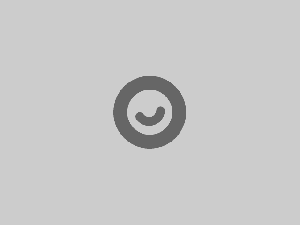
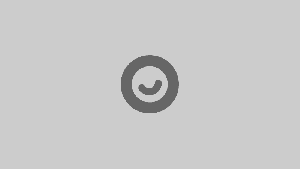

讀者迴響